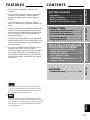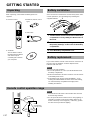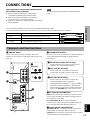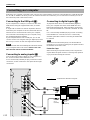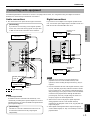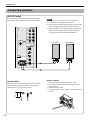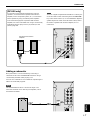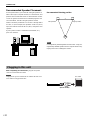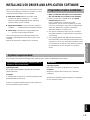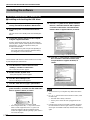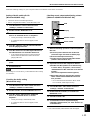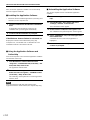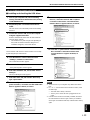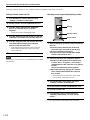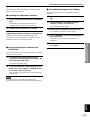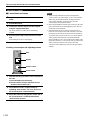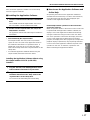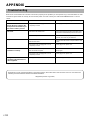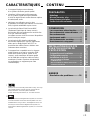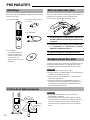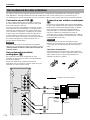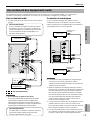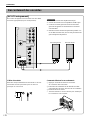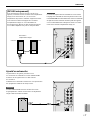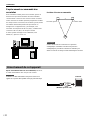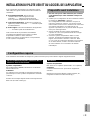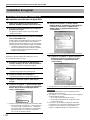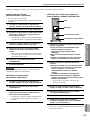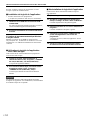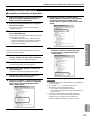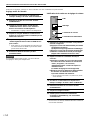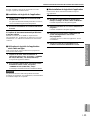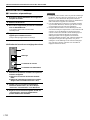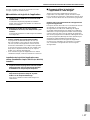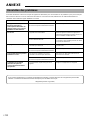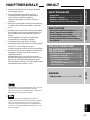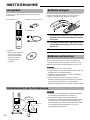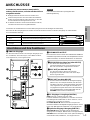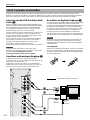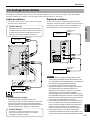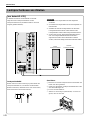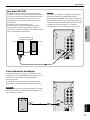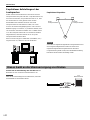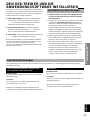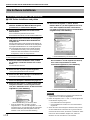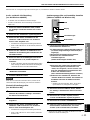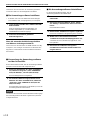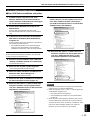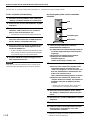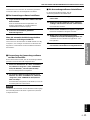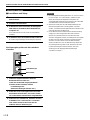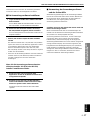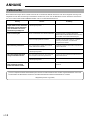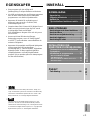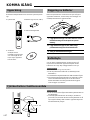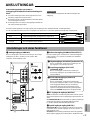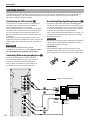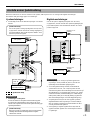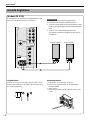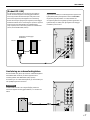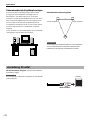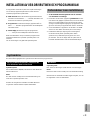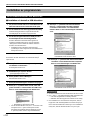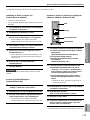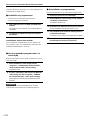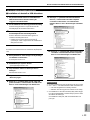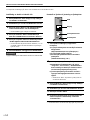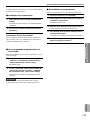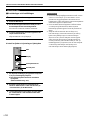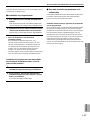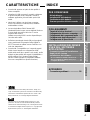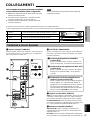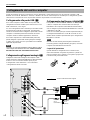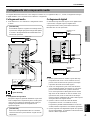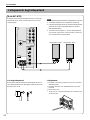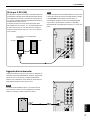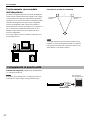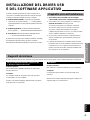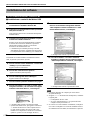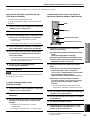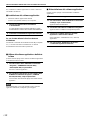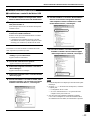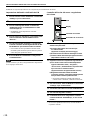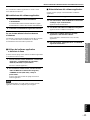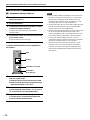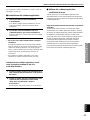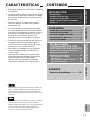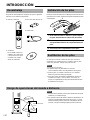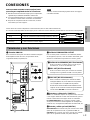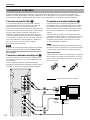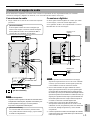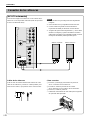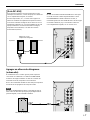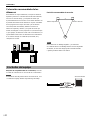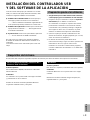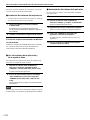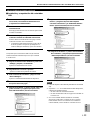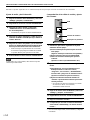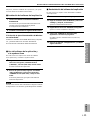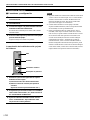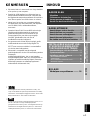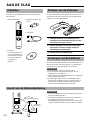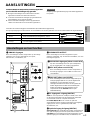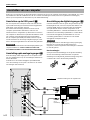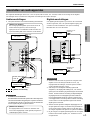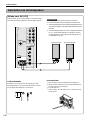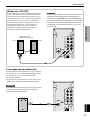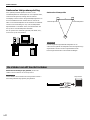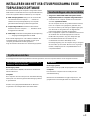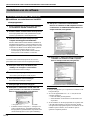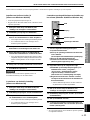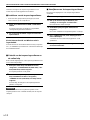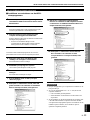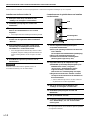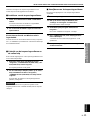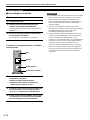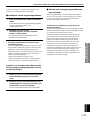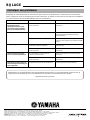Sidan laddas...
Sidan laddas...
Sidan laddas...
Sidan laddas...
Sidan laddas...
Sidan laddas...
Sidan laddas...
Sidan laddas...
Sidan laddas...
Sidan laddas...
Sidan laddas...
Sidan laddas...
Sidan laddas...
Sidan laddas...
Sidan laddas...
Sidan laddas...
Sidan laddas...
Sidan laddas...
Sidan laddas...
Sidan laddas...
Sidan laddas...
Sidan laddas...
Sidan laddas...
Sidan laddas...
Sidan laddas...
Sidan laddas...
Sidan laddas...
Sidan laddas...
Sidan laddas...
Sidan laddas...
Sidan laddas...
Sidan laddas...
Sidan laddas...
Sidan laddas...
Sidan laddas...
Sidan laddas...
Sidan laddas...
Sidan laddas...
Sidan laddas...
Sidan laddas...
Sidan laddas...
Sidan laddas...
Sidan laddas...
Sidan laddas...
Sidan laddas...
Sidan laddas...
Sidan laddas...
Sidan laddas...
Sidan laddas...
Sidan laddas...
Sidan laddas...
Sidan laddas...
Sidan laddas...
Sidan laddas...
Sidan laddas...
Sidan laddas...

V-1
ANSLUTNINGAR
Anslutningar och deras funktioner ... 3
Ansluta datorn .................................... 4
Ansluta annan ljudutrustning............ 5
Ansluta högtalarna............................. 6
Anslutning till nätet ............................ 8
INSTALLATION AV USB-
DRIVRUTINEN OCH PROGRAMVARAN
Förberedelser innan installationen... 9
Systemkrav ......................................... 9
Installation av programvaran .......... 10
Microsoft Windows 98/98SE
eller Windows Me ........................................... 10
Microsoft Windows 2000 Professional ......... 13
Macintosh-dator ............................................. 16
ÖVRIGT
Felsökning .................................. 18
ANSLUTNINGAR
INSTALLATION AV USB-DRIVRUTINEN
OCH PROGRAMVARAN
ÖVRIGT
Svenska
KOMMA IGÅNG
Uppackning......................................... 2
Iläggning av batterier ......................... 2
Batteribyte .......................................... 2
Fjärrkontrollens funktionsområde.... 2
KOMMA IGÅNG
INNEHÅLL
● Denna apparat gör det möjligt att få
ljudåtergivning av högsta kvalitet med din dator.
● Via USB-anslutningen kan du fjärrstyra apparaten
från din dator med hjälp av den medföljande
programvaran och andra I/O-ljudalternativ.
● Apparaten är idealisk för användning med
datorspel, Internet-musik, CD-ROM, DVD,
multimediaprogram osv.
● Yamahas Near-Field Cinema DSP (Digital Sound
field Processing) teknologi ger dig “live” musik
och biografljud med surroundljud.
DSP-ljudeffekterna fungerar även när du lyssnar
med hörlurar.
● Avancerad Virtual 3D-teknologi återger
flerkanaliga program, som t.ex. Dolby Digital*
och DTS**, med realistiska surroundeffekter via
endast två högtalare.
● Apparaten är kompatibel med följande ljudsignaler
som tas emot över USB-anslutningen:
Flerkanaligt ljud (2, 4 eller 6 kanaler), högkvalitets
digitalt ljud med 24 bitars upplösning/48 kHz
samplingsfrekvens och Dolby Digital-kodade
program. (Vissa operativsystem och datorprogram
har inte stöd för detta.)
*
Tillverkad under licens från Dolby Laboratories. “Dolby”, “Pro
Logio” och dubbel-D-symbolen är varumärken som tillhör Dolby
Laboratories. Konfidentiella opublicerade verk. ©1992—1997
Dolby Laboratories, Inc. Samtliga rättigheter förbehålles.
**
Tillverkas på licens från Digital Theater Systems, Inc. USA-
patent nr. 5.451.942 och andra världsomfattande patent har
erkänts eller är under behandling. “DTS”, “DTS Digital Surround”
är varumärken för Digital Theater Systems, Inc. Copyright 1996
Digital Theater Systems, Inc. Alla rättigheter förbehålles.
EGENSKAPER

V-2
KOMMA IGÅNG
Iläggning av batterier
Eftersom fjärrkontrollen används för att styra många av
apparatens funktioner, skall du börja med att lägga i de
medföljande batterierna i fjärrkontrollen.
1
Lägg fjärrkontroll upp-och-ned och ta loss locket
till batterifacket genom att skjuta det i pilens
riktning.
2
Lägg i batterierna (typ AA, R6, UM-3) enligt
polaritetsmärkningarna inuti batterifacket.
3
Stäng locket till batterifacket igen.
Batteribyte
Om du märker att fjärrkontrollen endast fungerar på
mycket nära avstånd från apparaten betyder det att
batterierna är svaga. Byt ut bägge batterier mot nya.
Anmärkningar
● Använd batterier av typ AA, R6, UM-3.
● Se till att polariteterna vänder rätt. (Se märkningen inuti
batterifacket.)
● Ta ut batterierna om fjärrkontrollen inte skall användas i lång tid.
● Om batterierna börjar läcka skall du ta ut dem direkt. Undvik
att röra den utläckande batterisyran och att den kommer i
kontakt med kläder e.likn. Rengör batterifacket noggrant
innan du lägger i nya batterier.
USB
POWER
PC
AUX1
AUX2
JAZZ CHURCHHALL
B
VOLUMEMUTE
CA
MOVIE LIVEGAME
TEST
ON
/
OFF
VDD
2
1
3
USB
PC
AUX1
AUX2
DSP MUTE
VOL
VIRTUAL
5.I
CH
DIGITAL
PROLOGIC FMAM ST
USB PCM D.
DSP
30°
30°
Fjärrkontrollsensor
Uppackning
Kontrollera att följande delar finns med när systemet packas
upp.
● Fjärrkontroll
● CD-ROM
CD-ROM-skivan
innehåller programvaran
och online-hjälp för att
kunna styra apparaten
från din dator.
● Batterier (typ AA, R6, UM-3)
● USB-anslutningskabel
Inom ca. 6 m
Fjärrkontrollens funktionsområde
Anmärkningar
● Se till att det inte finns några hinder mellan fjärrkontrollen och
huvudapparaten.
● Utsätt inte fjärrkontrollsensorn för starkt ljus, särskilt inte
ljuset från lysrör, eftersom det finns risk att fjärrkontroll en då
inte fungerar ordentligt. Ställ vid behov apparaten längre bort
från den direkta belysningen.

V-3
Svenska
ANSLUTNINGAR
ANSLUTNINGAR
Anslut inte
apparaten och resten av
anläggningen till nätet förrän alla anslutningar är
klara.
1.
Gör alla anslutningar mellan denna apparat och annan
utrustning enligt anvisningarna nedan.
2.
Kontrollera att alla anslutningskablar har anslutits rätt när
alla anslutningarna är klara.
3.
Anslut apparaten och resten av anläggningen till nätet när
alla andra anslutningar är klara.
Anmärkning
Se även bruksanvisningarna för den andra utrustningen i din
anläggning.
ANSLUTNINGAR
Anslutningar och deras funktioner
1 Analoga ingångar (ANALOG)
Dessa anslutningar används för anslutning av de analoga
utgångarna på ett PC-ljudkort, en CD-spelare, MD-
inspelare, ett kassettdäck e.likn.
+–
R
L
R L
R L
ANALOG
PC IN
AUX 1
IN
AUX 2
IN
REC
OUT
OUTPUT
SUB
WOOFER
DIGITAL
USB
COAX
IN
OPT
IN
AUX 1
OPT IN
OPT
OUT
PC
SPEAKERS
6Ω MIN.
/
SPEAKER
MAINS
MAIN
1
2
5
6
3
4
PRE
OUT
[
DP-U50
]
REC
OUT
[
AP-U70
]
2 Subwooferutgång (SUBWOOFER OUTPUT)
Denna anslutning kan anslutas till en subwooferhögtalare
(säljs separat), t.ex. Yamaha YST-SW45, för förbättrad
basåtergivning.
3
Högtalarutgångar (SPEAKERS) [endast AP-U70]
Dessa anslutningar används för anslutning av ett
par högtalare, t.ex. Yamaha NS-U30.
4 Inspelningsutgångar (REC OUT)
[endast AP-U70]
Dessa anslutningar används för anslutning av
de analoga ingångarna på en MD-inspelare eller
ett kassettdäck.
4 Förförstärkarutgångar (PRE OUT)
[endast DP-U50]
Dessa anslutningar används för anslutning till
de analoga ingångarna (INPUT e.likn.) på högtalare
med inbyggd förstärkare eller på ett slutsteg.
Signalnivån från PRE OUT-anslutningarna kan
regleras med ljudstyrkekontrollen på frontpanelen
eller med VOLUME-tangenterna på fjärrkontrollen.
5 PC-ingångar & utgångar (DIGITAL)
USB: Om det finns en USB-port på din dator skall du ansluta
den till denna apparat. Du kan då fjärrstyra apparaten från din
dator.
PC COAX IN/OPT IN: Dessa koaxiala och optiska anslutningar
används för anslutning av de digitala utgångarna på ett
PC-ljudkort, ett DVD-videoavkodningskort e.likn.
6 Optisk ingång & utgång (DIGITAL)
AUX 1 OPT IN: Denna anslutning används för att ansluta
apparaten till den optiska utgången på en CD-spelare, en
MD-inspelare e.likn.
OPT OUT: Denna anslutning används för att ansluta apparaten
till den optiska ingången på en MD-inspelare, ett DAT-däck e.likn.
Använd anslutningskablar som säljs separat (med undantag av den medföljande USB-anslutningskabeln).
För att underlätta anslutningarna har in-/utgångarna på apparaten och anslutningskablarna färgkodats enligt följande:
Vit Ljudanslutningskabel (analog/stereo), vänster kanal
Röd Ljudanslutningskabel (analog/stereo), höger kanal
Svart Ljudanslutningskabel (analog/mono)
Orange Koaxial digitalanslutningskabel
L
R
L
R

V-4
ANSLUTNINGAR
Anslutning av USB-porten (1)
Om din dator har en USB-port skall du ansluta den till
apparatens USB-anslutning med den medföljande
USB-anslutningskabeln, som visas nedan.
En enkel USB-anslutning är allt som behövs för att lyssna
till ljud från datorn med denna apparat, sända ljudsignaler
från en extern källa som anslutits till apparaten samt
fjärrstyra apparaten från din dator när programvaran har
installerats.
Om din dator inte har en USB-anslutning, kan du dock
fortfarande ansluta den till apparaten via dess analoga eller
digitala ingång, men i detta fall kan du inte styra den från
datorn.
Anmärkning
Anslut USB-anslutningskabeln när du installerar
USB-drivrutinen på din dator. Se avsnittet “INSTALLATION
AV USB-DRIVRUTINEN OCH PROGRAMVARAN”.
Anslutning till de analoga ingångarna (2)
Anslut de analoga utgångarna på din dator eller
PC-ljudkortet till ANALOG PC IN på denna apparat.
Använd en anslutningskabel med stiftkontakter
(säljs separat) för anslutningen. Var försiktig så att
du inte blandar ihop höger och vänster kanaler.
Ansluta datorn
Ljud från datorn kan sändas till denna apparat via någon av dessa anslutningar: USB, DIGITAL PC COAX IN, DIGITAL PC
OPT IN eller ANALOG PC IN. Om alla anslutningarna ansluts, kan du välja vilka anslutningar du vill ta signal från via
apparatens frontpanel eller fjärrkontrollen.
R L
R L
ANALOG
PC IN
AUX 1
IN
AUX 2
IN
REC
OUT
OUTPUT
SUB
WOOFER
DIGITAL
USB
COAX
IN
OPT
IN
AUX 1
OPT IN
OPT
OUT
PC
LINE OUT
USB
DIGITAL
OUT
DIGITAL
OUT
2
1
3
3
L
R
L
R
(koaxial)
(optisk)
Anslutning till de digitala ingångarna (3)
För att kunna spela DVD-videoskivor med Dolby Digital-
eller DTS-kodning, måste din dator ha en DVD-ROM-enhet
och ett DVD-videoavkodningskort, som ansluts till DIGITAL
PC COAX IN eller DIGITAL PC OPT IN på denna apparat.
Använd en anslutningskabel med stiftkontakter
(säljs separat) för anslutning till DIGITAL PC COAX IN, och
använd en optisk fiberkabel (säljs separat) för anslutning
till DIGITAL PC OPT IN.
Anmärkning
DIGITAL PC OPT IN har prioritet över DIGITAL PC COAX IN,
vilket innebär att om båda ingångar används så är det signalen
från DIGITAL PC OPT IN som väljs.
Skyddskåpor
Vid anslutning till en digital anslutning skall du först ta bort
skyddskåpan. Sätt på kåpan igen för att motverka att det kommer
damm i anslutningen om anslutningen inte skall användas längre.
: Indikerar signalriktningen.

V-5
Svenska
ANSLUTNINGAR
ANSLUTNINGAR
Digitala anslutningar
Om du vill spela in digitala ljudsignaler som tas emot
av apparaten, skall du ansluta den optiska digitalingången
på en MD-inspelare eller ett DAT-däck till REC OPT OUT
på denna apparat.
Anmärkningar
● Vid avspelning av en vanlig CD på denna apparat efter
avspelning av en DTS-kodad CD eller LD, kan det vara
nödvändigt att först återställa ingångsväljarna.
● Även när digital anslutning används, kan det hända att
systemet med vissa CD-, LD- och DTS-spelare inte kan
avkoda DTS-signalen eller endast återger brus. Detta beror på
att behandlingen av vissa digitala data i denna typ av spelare
orsakar DTS-kodfel, fastän behandlingen av samma data på
andra spelare endast ger en obetydlig ändring i signalnivån
eller frekvensåtergivningen vid normal digital återgivning.
● Avspelningen kan avbrytas om ett fel uppstår i spelarens
digitala dataström under avspelning av en DTS-kodad LD
eller CD. Stanna avspelningen om detta inträffar och slå av
och sätt på strömmen till spelaren.
● Vid avspelning av digitala signaler från en dator kan det
uppstå fel i WAVE-signaler m.m. beroende på brus eller fel
i avspelningen.
Ansluta annan ljudutrustning
Bilderna nedan visar hur du kan ansluta en CD-spelare, MD-inspelare osv. via analoga eller digitala anslutningar.
Du behöver inte göra bägge typer av anslutningar.
R L
R L
ANALOG
PC IN
AUX 1
IN
AUX 2
IN
REC
OUT
OUTPUT
SUB
WOOFER
DIGITAL
USB
LINE OUT
LINE IN
(REC)
LINE OUT
(PLAY)
L
R
L
R
L
R
L
R
L
R
L
R
+–
R
L
DIGITAL
USB
COAX
IN
OPT
IN
AUX 1
OPT IN
OPT
OUT
PC
SPEAKERS
6Ω MIN.
/
SPEAKER
MAIN
DIGITAL OUT
DIGITAL IN
(optisk)
(optisk)
CD-spelare
MD-inspelare
CD-spelare
Kassettdäck
eller MD-inspelare
Ljudanslutningar
● Var försiktig så att du inte blandar ihop höger och vänster
kanaler.
● [Endast AP-U70]
Om du vill spela in analoga ljudsignaler som tas emot
av apparaten, skall du ansluta de analoga ingångarna
på ett kassettdäck eller en MD-inspelare till REC OUT
OUTPUT på denna apparat.
: [Endast AP-U70]
Anmärkningar
● Anslutning av en skivspelare
Du kan inte ansluta en skivspelare direkt till denna apparat.
Använd en skivspelarförstärkare (säljs separat) om du vill
ansluta en skivspelare eller anslut en skivspelare med inbyggd
utjämningsförstärkare.
● [Endast AP-U70]
REC OUT OUTPUT och DIGITAL OPT OUT kan användas
samtidigt eftersom dessa anslutningar sänder ut signaler
oberoende av varandra.

V-6
ANSLUTNINGAR
+–
R
L
R L
R L
ANALOG
PC IN
AUX 1
IN
AUX 2
IN
REC
OUT
OUTPUT
SUB
WOOFER
DIGITAL
USB
COAX
IN
OPT
IN
AUX 1
OPT IN
OPT
OUT
PC
SPEAKERS
6Ω MIN.
/
SPEAKER
MAIN
Vänster högtalare Höger högtalare
10 mm
➁
➂
➀
Ansluta högtalarna
[Endast AP-U70]
Anslut högtalarna till apparaten med högtalarkabel av rätt
dimension (håll kablarna så korta som möjligt).
Anmärkningar
● Högtalarna får inte ha någon inbyggd förstärkare.
● Högtalarnas impedans måste vara på 6 Ω eller mer.
● Anslut den vänstra högtalaren till anslutningarna för vänster
kanal och den högra högtalaren till anslutningarna för höger
kanal.
● Se till att + och – på högtalarkablarna ansluts rätt.
Om polariteten omkastas blir ljudåtergivningen onaturlig
med dålig bas.
Högtalarkablar
Skala av ca. 10 mm av isoleringen på varje kabel, och sno
ihop de nakna trådarna för att undvika att en tråd sticker ut
och orsakar kortslutning.
Anslutningsmetod:
1 Håll spaken vid anslutningen nedtryckt.
2 Stick in den avskalade delen av högtalarkabeln i
anslutningshålet.
3 Släpp spaken.
* Dra försiktigt i kabeln för att kontrollera att den sitter
säkert.

V-7
Svenska
ANSLUTNINGAR
ANSLUTNINGAR
R L
R L
ANALOG
PC IN
AUX 1
IN
AUX 2
IN
PRE
OUT
OUTPUT
SUB
WOOFER
DIGITAL
USB
INPUT
L
R
L
R
R L
R L
ANALOG
PC IN
AUX 1
IN
AUX 2
IN
REC
OUT
OUTPUT
SUB
WOOFER
DIGITAL
USB
SUPERWOOFER SYSTEM YST-SW45
HIGH CUTSTANDBY/ON
150Hz50Hz
VOLUME
100
LINE IN
Högtalare med inbyggd
förstärkare
Subwooferhögtalare
Vänster
Höger
[Endast DP-U50]
För att återge ljudet från denna apparat via högtalare,
måste du ansluta högtalare med inbyggd förstärkare,
ansluta apparaten till ett minikomponentsystem e.likn.
eller ansluta apparaten till högtalarna via ett slutsteg.
Anslut de analoga ingångarna på högtalare med inbyggd
förstärkare till PRE OUT-anslutningarna på denna apparat
med analoga anslutningskablar med stiftkontakter
(säljs separat) eller en anslutningskabel med stiftkontakt
(stereo) till ministiftkontakt (stereo).
Anmärkning
Signalnivån från PRE OUT-anslutningarna kan regleras med
ljudstyrkekontrollen på frontpanelen eller med VOLUME-
tangenterna på fjärrkontrollen. Vi rekommenderar att
du reglerar signalnivån i högtalarna på denna apparat eller via
fjärrkontrollen och ställer nivån på högtalare med inbyggd
förstärkare på en fast nivå.
Anslutning av subwooferhögtalare
Du kan få bättre bas genom att ansluta en subwooferhögtalare
till SUBWOOFER OUTPUT på denna apparat med en
anslutningskabel med stiftkontakter (säljs separat).
Användning av en subwooferhögtalare ger även bättre ljud
när ljudfältprogrammen används.
Anmärkning
SUBWOOFER OUTPUT är en linjenivåutgång. Använd en
subwoofer högtalare med inbyggd förstärkare, t.ex. Yamaha YST-
SW45.

V-8
ANSLUTNINGAR
Rekommenderad lyssningsplats
Anmärkning
Använd magnetiskt avskärmade högtalare och subwooferhögtalare.
Om du använder högtalare utan magnetisk avskärmning intill
bildskärmen påverkas färgerna och bildskärmen kan skadas.
SUPERWOOFER SYSTEM YST-SW45
HIGH CUTSTANDBY/ON
150Hz50Hz
VOLUME
100
USB
PC
AUX1
AUX2
DSP MUTE
VOL
VIRTUAL 5.ICH
DIGITAL
PROLOGICFMAMST
USBPCM D.
DSP
4
3
Höger högtalare
Nätuttag
Anslutning till nätet
När alla anslutningar har gjorts, skall du ansluta nätkabeln
till ett eluttag i väggen.
Anmärkning
Dra ut stickproppen ur nätuttaget om apparaten inte skall användas
under en längre tid.
(USA-modellen)
Rekommenderade högtalarplaceringar
För bästa resultat vid ljudåtergivningen skall du ställa
de högra och vänstra högtalarna på bägge sidor om
datorskärmen, som bilden nedan visar, så att deras
framsidor är i jämnhöjd med bildskärmens front. För att få
bäst resultat med ljudfältprogrammen bör högtalarna och
lyssnaren bilda en triangel med ett förhållande på 3:4.
Om högtalarna exempelvis står 60 cm isär innebär det att
lyssnaren skall sitta på 80 cm avstånd från respektive
högtalare.
Om du använder en subwooferhögtalare (t.ex. YST-SW45)
i anläggningen skall du ställa den på golvet.
Vänster högtalare

V-9
Svenska
INSTALLATION AV USB-DRIVRUTINEN OCH PROGRAMVARAN
INSTALLATION AV USB-DRIVRUTINEN
OCH PROGRAMVARAN
Microsoft Windows 98/98SE, Windows Me
eller Windows 2000 Professional
Operativsystem
Microsoft Windows 98/98SE, Windows Me eller Windows
2000 Professional
Dator
En dator med en USB-port som standardutrustning och
med ett av operativsystemen ovan.
Windows är ett registrerat varumärke som tillhör Microsoft
Corporation i Förenta Staterna och/eller andra länder.
Om apparaten ansluts till en dator över USB-anslutningen
och du vill styra apparaten från datorn, måste du först
installera programvaran på din dator.
◆ USB-drivrutin: Krävs för att denna apparat skall kunna
kommunicera med datorn .......... Använd drivrutinen som
levererats med datorns operativsystem
◆ Programvara: Används för att styra apparaten från en
dator .......... Installera programmet från den medföljande
CD-ROM-skivan
◆ Online-hjälp: Bruksanvisningar för programmet
......... Finns på den medföljande CD-ROM-skivan
Detta avsnitt förklarar hur du installerar programvaran.
Installationssättet beror på vilket operativsystem som
används.
Läs de anvisningar som gäller ditt operativsystem.
Förberedelser innan installationen
● Se till att USB-anslutningskabeln inte är ansluten
och att datorn är avstängd.
● Kontrollera att din dator uppfyller systemkraven nedan.
Om datorn inte uppfyller systemkraven, kan du använda
datorn som ingångskälla genom att ansluta den till de
analoga och/eller digitala ingångarna på apparaten. Det
går dock inte att styra apparaten från datorn i detta fall.
● Under installationen uppmanas du att sätta i CD-ROM-
skivan. Ha den därför nära till hands innan du börjar.
● Installationssättet kan skilja sig från anvisningarna
nedan beroende på det operativsystem datorn
använder. Följ i detta fall anvisningarna som visas
på skärmen. Om du har frågor eller är osäker bör du
kontakta datortillverkaren eller din datoråterförsäljare.
Systemkrav
Din dator måste uppfylla dessa systemkrav för att kunna köra programvaran.
INSTALLATION AV USB-DRIVRUTINEN OCH PROGRAMVARAN
Macintosh
Operativsystem
Mac OS 9.0.4 eller högre (USB-drivrutin 1.4 eller högre)
Dator
Macintosh-dator med en USB-port som standardutrustning
Macintosh är ett varumärke som tillhör Apple Computer, Inc. och
har registrerats i USA och andra länder.

V-10
INSTALLATION AV USB-DRIVRUTINEN OCH PROGRAMVARAN
Installation av programvaran
Microsoft Windows 98/98SE eller Windows Me
m Installation och kontroll av USB-drivrutinen
1
Slå på strömmen till datorn och starta Windows 98/
98SE eller Windows Me om det inte startar själv.
2
Anslut nätkabeln från denna apparat till ett eluttag.
Strömmen till apparaten kan vara på eller den kan stå i
beredskapsläget när du installerar programvaran.
3
Anslut denna apparat till datorns USB-port med
den medföljande USB-anslutningskabeln.
Windows detekterar automatiskt denna apparat och
installerar nödvändiga drivrutiner. Följ anvisningarna
i dialogrutorna. Det kan hända att du måste sätta i din
Windows OS CD-ROM-skiva.
* Installationen kan ta lite längre tid beroende på
systemmiljön. Vänta i några minuter när installationens
dialogruta försvunnit.
Kontrollera att USB-drivrutinen har installerats rätt på
följande sätt.
4
Klicka på Windows “Start”-knapp och välj “Settings”
och därefter “Control Panel”.
Kontrollpanel-fönstret visas.
5
Dubbelklicka på “System”-ikonen.
Systemegenskaper-fönstret visas.
6
Klicka på fliken “Device Manager”.
Enhetshanterar-fönstret visas.
7
Klicka på alternativknappen “View devices by type”.
8
Klicka på “+” symbolen intill “Sound, video and
game controllers” och kontrollera att “USB Audio
Device” visas i förteckningen som bilden visar.
* Skärmbilden är från Windows 98SE.
* Om du använder Windows Me, kan “?” visas intill “USB
Composite Device” i grönt. Detta betyder att USB-
drivrutinen har installerats med ett allmänt ID som ges
av operativsystemet. (Detta är inget felmeddelande.)
9
Klicka på “+” symbolen intill “Human Interface
Devices”, och kontrollera att “HID-compliant
consumer control device” och “USB Human
Interface Device” visas i förteckningen som bilden
visar.
* Skärmbilden är från Windows 98SE.
10
Klicka på “+” symbolen intill “Universal Serial Bus
controllers” och kontrollera att “USB Composite
Device” visas i förteckningen som bilden visar.
* Skärmbilden är från Windows 98SE.
Anmärkningar
● Din dators enhetslista kan vara annorlunda än den som visas här.
● Om “!” eller “?” visas intill enhetsnamnet skall du kontrollera att:
* USB-anslutningskabeln är ordentligt ansluten.
* Nätkabeln från denna apparat har anslutits till ett eluttag.
● Om installationen av drivrutinen har misslyckats, skall du
koppla loss USB-anslutningskabeln och ansluta den på nytt.
Pröva sedan att installera drivrutinen igen. Om installationen
misslyckas, skall du omstarta Windows och pröva igen.

V-11
Svenska
INSTALLATION AV USB-DRIVRUTINEN OCH PROGRAMVARAN
INSTALLATION AV USB-DRIVRUTINEN
OCH PROGRAMVARAN
Gör följande inställningar på datorn när installationen av drivrutinen är klar.
Inställning av Audio och Audio CD
[Endast Windows 98/98SE]
* Avsluta alla aktiva program.
* Om du använder Windows 98SE, måste du först omstarta
Windows.
1
Klicka på Windows “Start”-knapp och välj “Settings”
och därefter “Control Panel”.
2
Dubbelklicka på “Multimedia”-ikonen.
3
. Klicka på “Audio”-fliken och välj “USB Audio
Device” under “Preferred device” vid “Playback”.
* Denna inställning görs vanligtvis automatiskt.
* Omstarta Windows om “USB Audio Device” inte visas.
4
Klicka på fliken “CD Music” och välj CD-ROM-enheten
som används för avspelning av CD-skivor.
5
Markera kryssrutan “Enable digital CD audio for
this CD-ROM device”.
* Det kan hända att kryssrutan inte kan markeras, t.ex. om
CD-ROM-enheten inte kan användas för avspelning av
ljud-CD-skivor.
6
Klicka på “OK” och stäng “Multimedia”-
inställningsmenyn.
7
Omstarta Windows.
Anmärkning
Upprepa inställningen för andra enheter om mer än en enhet
används.
Kontroll av ljudinställningarna
[Endast Windows Me]
1
Klicka på Windows Me “Start”-knapp och välj
“Settings” och därefter “Control Panel”.
2
Dubbelklicka på “Sounds and Multimedia”-ikonen.
3
Klicka på “Audio”-fliken och välj “USB Audio Device”
under “Preferred device” vid “Sound Playback”.
* Denna inställning görs vanligtvis automatiskt.
* Omstarta Windows om “USB Audio Device” inte visas.
Kontroll av ljudet och justering av ljudstyrkan
[Windows 98/98SE och Windows Me]
1
Gör följande inställningar på apparatens frontpanel.
a)Tryck på strömbrytaren för att slå på strömmen
till apparaten.
(Några meddelanden visas på displayen.)
b)Tryck på USB-ingångsväljaren.
c)Använd ljudstyrkekontrollen för att ställa
in ljudstyrkan.
(Ställ kontrollen kring “30”.)
2
Justera ljudstyrkan på datorn på följande sätt:
a)Dubbelklicka på jobbfältet eller välj “Start”,
“Programs”, “Accessories”, “Entertainment” i
denna ordning och klicka på “Volume Control”.
(Fönstret för ljudstyrkejustering visas.)
b)Justera ljudstyrkan genom att dra “Volume”-
reglaget. Ställ reglaget mellan mitt- och max-
lägena.
* Markera inte “Mute”-kryssrutan. Ljudet tystnar om
du markerar denna ruta.
3
Klicka på Windows “Start”-knapp och välj “Settings”
och därefter “Control Panel”.
4
. Dubbelklicka på “Sounds”-
(eller “Sounds and Multimedia”-) ikonen.
5
Klicka på “Sounds”-fliken.
6
Kontrollera att ljudet sänds ut normalt genom att
sända exempelvis “Default sound” e.likn. från
“Events” (eller “Sound Events”).
* Omstarta Windows om du inte hör något ljud och pröva igen.
DSP MUTE
VOL
VIRTUAL
5.I
CH
DIGITAL
PROLOGIC FMAM ST
USB PCM D.
DSP
USB
PC
AUX1
AUX2
USB
Display
Ljudstyrkekontroll
Strömbrytare

V-12
INSTALLATION AV USB-DRIVRUTINEN OCH PROGRAMVARAN
Installera därefter programvaran och online-hjälp från den
medföljande CD-ROM-skivan.
m Installation av programvaran
* Avsluta först alla aktiva program (inklusive
viruskontrollprogram) på datorn.
1
Sätt i CD-ROM-skivan i CD-ROM- eller DVD-ROM-
enheten.
Om Windows Autorun används, visas installationsfönstret
automatiskt.
2
Fortsätt med installationen enligt anvisningarna
på skärmen.
Om Windows Autorun inte används
Visa innehållet på CD-ROM-skivan genom att klicka på
“My Computer” e.likn. och dubbelklicka på “Readme.txt.”.
Installationssättet förklaras i denna fil.
m Hur man använder programvaran och
online-hjälp
Detta avsnitt förklarar hur du startar programvaran och tar
fram online-hjälp.
1
Klicka på Windows “Start”-knapp och välj
“Programs”, “YAMAHA AP-U70 (eller DP-U50)”,
“AP-U70 (eller DP-U50)” i denna ordning.
Programmet startar.
2
För att se online-hjälp, skall du klicka på Windows
“Start”-knapp och välja “Programs”, “YAMAHA
AP-U70 (eller DP-U50)”, “Help” i denna ordning.
Online-hjälpen, som förklarar hur programmet används,
startar då.
Anmärkning
Koppla aldrig loss USB-anslutningskabeln när du startar
programvaran. Datorn kan låsa sig om kabeln kopplas loss.
m Avinstallation av programvaran
Detta avsnitt förklarar hur du avinstallerar programvaran.
1
Avsluta programvaran och online-hjälp.
2
Klicka på Windows “Start”-knapp och välj “Settings”
och därefter “Control Panel”.
Kontrollpanel-fönstret visas.
3
Dubbelklicka på “Add/Remove Programs”-ikonen.
Fönstret “Add/Remove Programs Properties” visas.
4
Välj “YAMAHA AP-U70 (eller DP-U50) Application”
i programförteckningen.
“YAMAHA AP-U70 (eller DP-U50) Application” framhävs.
5
Klicka på “Add/Remove Programs”-knappen och
fortsätt enligt anvisningarna på skärmen.

V-13
Svenska
INSTALLATION AV USB-DRIVRUTINEN OCH PROGRAMVARAN
INSTALLATION AV USB-DRIVRUTINEN
OCH PROGRAMVARAN
Microsoft Windows 2000 Professional
m Installation och kontroll av USB-drivrutinen
1
Slå på strömmen till datorn och starta Windows
2000 Professional om det inte startar själv.
Logga in som Administratör.
2
Anslut nätkabeln från denna apparat till ett eluttag.
Strömmen till apparaten kan vara på eller den kan stå i
beredskapsläget när du installerar drivrutinen.
3
Anslut denna apparat till datorns USB-port med
den medföljande USB-anslutningskabeln.
Windows detekterar automatiskt denna apparat och
installerar nödvändiga drivrutiner.
* Installationen kan ta lite längre tid beroende på
systemmiljön. Vänta i några minuter när installationens
dialogruta försvunnit.
Kontrollera att USB-drivrutinen har installerats rätt på följande
sätt.
4
Klicka på Windows “Start”-knapp och välj “Settings”
och därefter “Control Panel”.
Kontrollpanel-fönstret visas.
5
Dubbelklicka på “System”-ikonen.
Systemegenskaper-fönstret visas.
6
Välj “Hardware”-fliken och klicka på “Device
Manager”.
Enhetshanterar-fönstret visas.
7
Välj “View”-fliken och klicka på alternativknappen
“Devices by type”.
8
Klicka på “+” symbolen intill “Sound, video and
game controllers” och kontrollera att “USB Audio
Device” visas i förteckningen som bilden visar.
9
Klicka på “+” symbolen intill “Human Interface
Devices”, och kontrollera att “HID-compliant
consumer control device” och “USB Human
Interface Device” visas i förteckningen som bilden
visar.
10
Klicka på “+” symbolen intill “Universal Serial Bus
controllers” och kontrollera att “USB Composite
Device” visas i förteckningen som bilden visar.
Anmärkningar
● Din dators enhetslista kan vara annorlunda än den som visas här.
● Om “!” eller “?” visas intill enhetsnamnet skall du kontrollera att:
* USB-anslutningskabeln är ordentligt ansluten.
* Nätkabeln från denna apparat har anslutits till ett eluttag.
● Om installationen av drivrutinen har misslyckats, skall du koppla
loss USB-anslutningskabeln och ansluta den på nytt. Pröva sedan
att installera drivrutinen igen.
Om installationen misslyckas, skall du omstarta Windows och
pröva igen.

V-14
INSTALLATION AV USB-DRIVRUTINEN OCH PROGRAMVARAN
Gör följande inställningar på datorn när installationen av drivrutinen är klar.
Inställning av Audio och Audio CD
1
Klicka på Windows “Start”-knapp och välj “Settings”,
och därefter “Control Panel”.
2
. Dubbelklicka på “Sounds and Multimedia”-ikonen.
3
. Klicka på “Audio”-fliken och välj “USB Audio Device”
under “Preferred device” vid “Sound Playback”.
* Denna inställning görs vanligtvis automatiskt.
4
Klicka på “Hardware”-fliken och dubbelklicka på
DVD- eller CD-ROM-ikonen som används i “Devices”.
5
Klicka på “Properties”-fliken och markera kryssrutan
“Enable digital CD audio for this CD-ROM device”.
* Det kan hända att kryssrutan inte kan markeras, t.ex. om
CD-ROM-enheten inte kan användas för avspelning av
ljud-CD-skivor.
6
Omstarta Windows och logga in som Administratör.
Anmärkning
Upprepa inställningen för andra enheter om mer än en enhet används.
Kontroll av ljudet och justering av ljudstyrkan
1
Gör följande inställningar på apparatens
frontpanel.
a) Tryck på strömbrytaren för att slå på strömmen
till apparaten.
(Några meddelanden visas på displayen.)
b)Tryck på USB-ingångsväljaren.
c)Använd ljudstyrkekontrollen för att ställa in
ljudstyrkan.
(Ställ kontrollen kring “30”.)
2
Justera ljudstyrkan på datorn på följande sätt:
a)Dubbelklicka på jobbfältet eller välj “Start”,
“Programs”, “Accessories”, “Entertainment” i
denna ordning och klicka på “Volume Control”.
(Fönstret för ljudstyrkejustering visas.)
b)Justera ljudstyrkan genom att dra “Volume”-
reglaget. Ställ reglaget mellan mitt- och max-
lägena.
* Markera inte “Mute”-kryssrutan. Ljudet tystnar om
du markerar denna ruta.
3
Klicka på Windows “Start”-knapp och välj “Settings”
och därefter “Control Panel”.
4
. Dubbelklicka på “Sounds and Multimedia”-ikonen.
5
Klicka på “Sounds”-fliken.
6
Kontrollera att ljudet sänds ut normalt genom att
sända exempelvis “Default Beep” e.likn. från
“Sound Events”.
* Omstarta Windows om du inte hör något ljud och pröva igen.
DSP MUTE
VOL
VIRTUAL
5.I
CH
DIGITAL
PROLOGIC FMAM ST
USB PCM D.
DSP
USB
PC
AUX1
AUX2
USB
Display
Ljudstyrkekontroll
Strömbrytare

V-15
Svenska
INSTALLATION AV USB-DRIVRUTINEN OCH PROGRAMVARAN
INSTALLATION AV USB-DRIVRUTINEN
OCH PROGRAMVARAN
Installera därefter programvaran och online-hjälp från den
medföljande CD-ROM-skivan.
m Installation av programvaran
1
Sätt i CD-ROM-skivan i CD-ROM- eller DVD-ROM-
enheten.
Om Windows Autorun används, visas installationsfönstret
automatiskt.
2
Fortsätt med installationen enligt anvisningarna
på skärmen.
Om Windows Autorun inte används
Visa innehållet på CD-ROM-skivan genom att klicka på
“My Computer” e.likn. och dubbelklicka på “Readme.txt.”.
Installationssättet förklaras i denna fil.
m Hur man använder programvaran och
online-hjälp
Detta avsnitt förklarar hur du startar programvaran och tar
fram online-hjälp.
1
Klicka på Windows “Start”-knapp och välj
“Programs”, “YAMAHA AP-U70 (eller DP-U50)”,
“AP-U70 (eller DP-U50)” i denna ordning.
Programmet startar.
2
För att se online-hjälp, skall du klicka på Windows
“Start”-knapp och välja “Programs”, “YAMAHA
AP-U70 (eller DP-U50)”, “Help” i denna ordning.
Online-hjälpen, som förklarar hur programmet används,
startar då.
Anmärkning
Koppla aldrig loss USB-anslutningskabeln när du startar
programvaran. Datorn kan låsa sig om kabeln kopplas loss.
m Avinstallation av programvaran
Detta avsnitt förklarar hur du avinstallerar programvaran.
1
Avsluta programvaran och online-hjälp.
2
Klicka på Windows “Start”-knapp och välj “Settings”
och därefter “Control Panel”.
Kontrollpanel-fönstret visas.
3
Dubbelklicka på “Add/Remove Programs”-ikonen.
Fönstret “Lägg till/ta bort program”-fönstret visas.
4
Välj “YAMAHA AP-U70 (eller DP-U50) Application”
i programförteckningen.
“YAMAHA AP-U70 (eller DP-U50) Application” framhävs.
5
Klicka på “Change/Remove”-knappen och fortsätt
enligt anvisningarna på skärmen.

V-16
INSTALLATION AV USB-DRIVRUTINEN OCH PROGRAMVARAN
Macintosh-dator
m Anslutningar och inställningar
1
Anslut nätkabeln från denna apparat till ett eluttag.
2
Starta din Macintosh.
3
Anslut denna apparat till datorns USB-port med
den medföljande USB-anslutningskabeln.
Drivrutinen för USB audio installeras automatiskt.
4
Tryck på strömbrytaren på denna apparat för att
slå på strömmen till den.
Några meddelanden visas på displayen.
Kontroll av ljudet och justering av ljudstyrkan
1
Gör följande inställningar på apparatens frontpanel.
a)Tryck på USB-ingångsväljaren.
b)Använd ljudstyrkekontrollen för att ställa in
ljudstyrkan.
(Ställ kontrollen kring “30”.)
2
Kontrollera att ljudet hörs normalt genom att
sända ut “Alert Sounds” e.likn. från “Sound” på
“Control Panels” på din Macintosh.
3
Justera ljudstyrkan genom att dra “Sound”-fliken
på “Control Panels”. Placera fliken mellan mitt-
och max-lägena.
Anmärkningar
● Du kan inte ändra ljudutgångens destinationen från “Choose
a device for sound output” på “Control Panels”. Om du
använder den inbyggda högtalaren i din Macintosh som
ljuddestination, måste du koppla bort USB-anslutningskabeln
mellan denna apparat och din Macintosh.
● Om du använder hörlurar då apparaten också har anslutits
via USB-porten på din Macintosh, skall du använda
hörlursuttaget på denna apparat och inte det på Macintosh-
datorn.
● Startljudet från din Macintosh kan inte återges över
USB-anslutningen, eftersom din Macintosh ger ifrån sig
ljudet innan ljudåtergivningen via USB-anslutningen
aktiveras. För att lyssna till startljudet via denna apparat
måste du ansluta denna apparat och din Macintosh med
en analog anslutning. (När USB MIX ställts på “ON” på
Inställningspanelen i programvaran, kan du mixa startljudet
via den analoga anslutningen med samma ljud via
USB-anslutningen utan att ändra ingångsväljarna.)
DSP MUTE
VOL
VIRTUAL
5.I
CH
DIGITAL
PROLOGIC FMAM ST
USB PCM D.
DSP
USB
PC
AUX1
AUX2
USB
Display
Ljudstyrkekontroll
Strömbrytare

V-17
Svenska
INSTALLATION AV USB-DRIVRUTINEN OCH PROGRAMVARAN
INSTALLATION AV USB-DRIVRUTINEN
OCH PROGRAMVARAN
Installera därefter programvaran och online-hjälp från den
medföljande CD-ROM-skivan.
m Installation av programvaran
1
Sätt i CD-ROM-skivan i CD-ROM- eller DVD-ROM-
enheten.
På CD-ROM-skivan finns det en förenklad installationsrutin
“AP-U70 (eller DP-U50) Installer” samt en installationsmapp.
2
Dubbelklicka på den förenklade installationsrutinen
“AP-U70 (eller DP-U50) Installer” för att starta den.
Programvaran och online-hjälp installeras då på hårddisken.
* Filer som installeras av den förenklade
installationsrutinen
Den förenklade installationsrutinen “AP-U70
(eller DP-U50) Installer” kopierar mappen “AP-U70
(eller DP-U50) Application” i installationsmappen till
en särskild plats på hårddisken. Den kopierar även
mappen “AP-U70 (eller DP-U50) Help” till “Help”-
mappen i din “System Folder” på startdisken.
* Följ anvisningarna nedan för att installera programvaran
utan att använda den förenklade installlationsrutinen.
Installation av programvaran utan att använda
den förenklade installationsrutinen “AP-U70
(eller DP-U50) Installer”:
1
Kopiera mappen “AP-U70 (eller DP-U50) Application”
i installationsmappen till valfri mapp på hårddisken.
2
Kopiera mappen “AP-U70 (eller DP-U50) Help” i
installationsmappen till “Help”-mappen i “System
Folder” på startdisken.
Du kan läsa online-hjälp med Mac Help.
m Hur man använder programvaran och
online-hjälp
Online-hjälp innehåller alla bruksanvisningar för programvaran.
För att läsa anvisningarna skall du välja Online Help från
menyn som visas när programvaran startas.
Skillnader mellan kontroll av apparaten på frontpanelen
och via programvaran
När du använder någon av tangenterna eller ljudstyrkekontrollen
på apparaten när programvaran är aktiv, ändras visningen
programmets menyer automatiskt för att visa vad du har gjort.
Om du använder enheten enligt förklaringarna ovan och
datorskärmen visar menyer från programvaran tillsammans
med andra program, kan visningen av de andra programmen
(exempelvis QuickTime-uppspelning) störas en del när
ändringarna du gör på apparaten visas på programvarans
menyer. För att undvika detta kan du använda apparaten utan
att ha programvaran öppen.

V-18
ÖVRIGT
Problem
Strömmen till apparaten slås inte på
fastän du trycker på strömbrytaren
på frontpanelen eller på POWER-
tangenten på fjärrkontrollen.
Inget ljud.
Programmet startar inte.
Drivrutinen kan inte installeras.
Användning av denna apparat
påverkar TV-mottagning eller
funktionen hos annan utrustning.
Orsak
Nätkabeln är inte ansluten eller är dåligt
ansluten.
Apparaten står i beredskapsläget.
Fel anslutning av utkablarna.
Denna apparat och datorn har inte anslutits till
varandra med USB-anslutningskabeln.
Nätkabeln är inte ansluten eller är dåligt ansluten.
USB-anslutningskabeln är inte ordentligt
ansluten mellan denna apparat och datorn.
Nätkabeln är inte ansluten eller är dåligt
ansluten.
Annan utrustning står för nära denna apparat.
Åtgärd
Anslut nätkabeln ordentligt.
Slå strömmen till denna apparat genom att trycka på
strömbrytaren på frontpanelen eller på POWER-
tangenten på fjärrkontrollen.
Anslut kablarna ordentlig. Det kan vara fel på
kablarna om problemet kvarstår.
Anslut denna apparat och datorn till varandra
med USB-anslutningskabeln.
Anslut nätkabeln ordentligt.
Koppla loss USB-anslutningskabeln, och anslut
den därefter ordentligt igen.
Anslut nätkabeln ordentligt.
Flytta utrustningen längre bort från denna apparat.
Felsökning
Se schemat nedan om din apparat verkar fungera fel. Om de problem du upplever inte finns uppräknade i nedanstående
tabell eller om anvisningarna här nedan inte hjälper, skall du lossa nätkabelns kontakt och kontakta din auktoriserade
YAMAHA-återförsäljare eller din serviceverkstad.
ÖVRIGT
Det kan hända att alla funktioner på denna apparat inte kan användas beroende på datorns hårdvara och operativsystem.
Besök Yamahas webbsajt för mer information om detta och annan praktisk information.
http://www.yamaha.co.jp/audio/
Sidan laddas...
Sidan laddas...
Sidan laddas...
Sidan laddas...
Sidan laddas...
Sidan laddas...
Sidan laddas...
Sidan laddas...
Sidan laddas...
Sidan laddas...
Sidan laddas...
Sidan laddas...
Sidan laddas...
Sidan laddas...
Sidan laddas...
Sidan laddas...
Sidan laddas...
Sidan laddas...
Sidan laddas...
Sidan laddas...
Sidan laddas...
Sidan laddas...
Sidan laddas...
Sidan laddas...
Sidan laddas...
Sidan laddas...
Sidan laddas...
Sidan laddas...
Sidan laddas...
Sidan laddas...
Sidan laddas...
Sidan laddas...
Sidan laddas...
Sidan laddas...
Sidan laddas...
Sidan laddas...
Sidan laddas...
Sidan laddas...
Sidan laddas...
Sidan laddas...
Sidan laddas...
Sidan laddas...
Sidan laddas...
Sidan laddas...
Sidan laddas...
Sidan laddas...
Sidan laddas...
Sidan laddas...
Sidan laddas...
Sidan laddas...
Sidan laddas...
Sidan laddas...
Sidan laddas...
Sidan laddas...
-
 1
1
-
 2
2
-
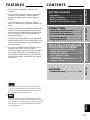 3
3
-
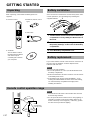 4
4
-
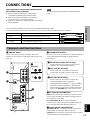 5
5
-
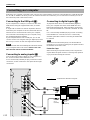 6
6
-
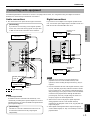 7
7
-
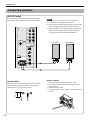 8
8
-
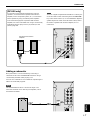 9
9
-
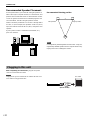 10
10
-
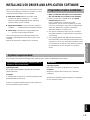 11
11
-
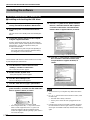 12
12
-
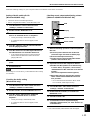 13
13
-
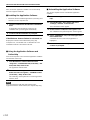 14
14
-
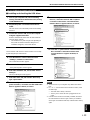 15
15
-
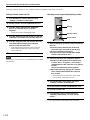 16
16
-
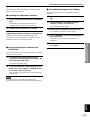 17
17
-
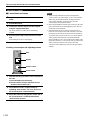 18
18
-
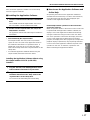 19
19
-
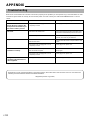 20
20
-
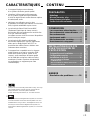 21
21
-
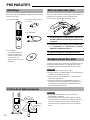 22
22
-
 23
23
-
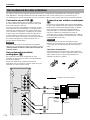 24
24
-
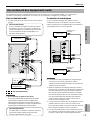 25
25
-
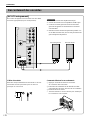 26
26
-
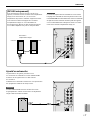 27
27
-
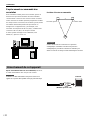 28
28
-
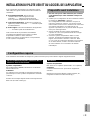 29
29
-
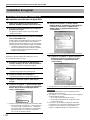 30
30
-
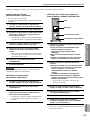 31
31
-
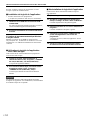 32
32
-
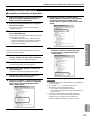 33
33
-
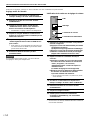 34
34
-
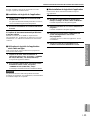 35
35
-
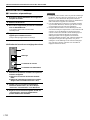 36
36
-
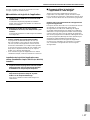 37
37
-
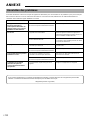 38
38
-
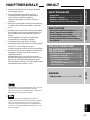 39
39
-
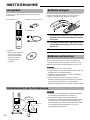 40
40
-
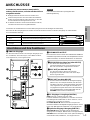 41
41
-
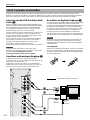 42
42
-
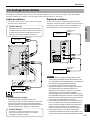 43
43
-
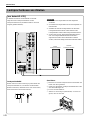 44
44
-
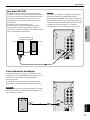 45
45
-
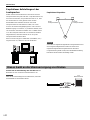 46
46
-
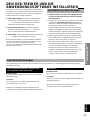 47
47
-
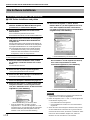 48
48
-
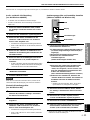 49
49
-
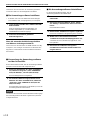 50
50
-
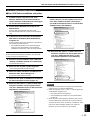 51
51
-
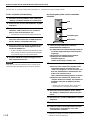 52
52
-
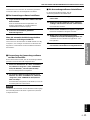 53
53
-
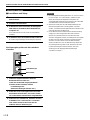 54
54
-
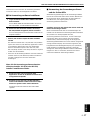 55
55
-
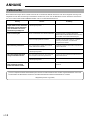 56
56
-
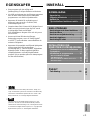 57
57
-
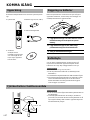 58
58
-
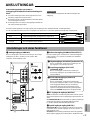 59
59
-
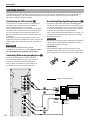 60
60
-
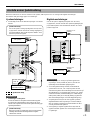 61
61
-
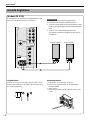 62
62
-
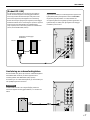 63
63
-
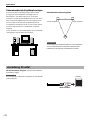 64
64
-
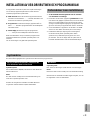 65
65
-
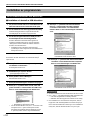 66
66
-
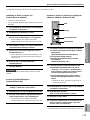 67
67
-
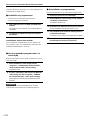 68
68
-
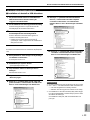 69
69
-
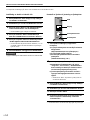 70
70
-
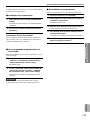 71
71
-
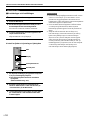 72
72
-
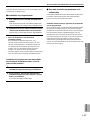 73
73
-
 74
74
-
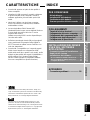 75
75
-
 76
76
-
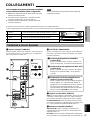 77
77
-
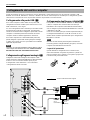 78
78
-
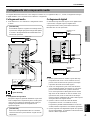 79
79
-
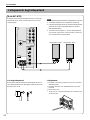 80
80
-
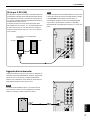 81
81
-
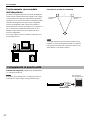 82
82
-
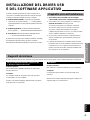 83
83
-
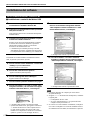 84
84
-
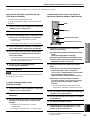 85
85
-
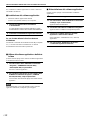 86
86
-
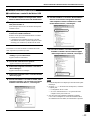 87
87
-
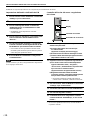 88
88
-
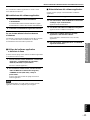 89
89
-
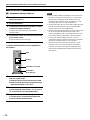 90
90
-
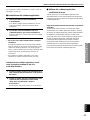 91
91
-
 92
92
-
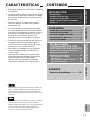 93
93
-
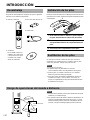 94
94
-
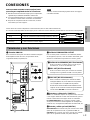 95
95
-
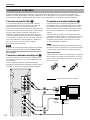 96
96
-
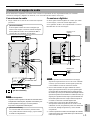 97
97
-
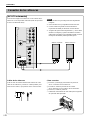 98
98
-
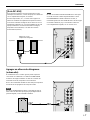 99
99
-
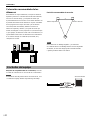 100
100
-
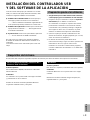 101
101
-
 102
102
-
 103
103
-
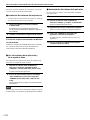 104
104
-
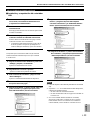 105
105
-
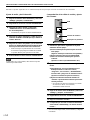 106
106
-
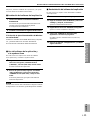 107
107
-
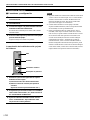 108
108
-
 109
109
-
 110
110
-
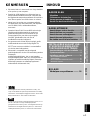 111
111
-
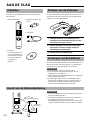 112
112
-
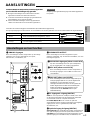 113
113
-
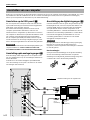 114
114
-
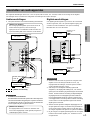 115
115
-
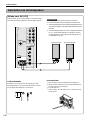 116
116
-
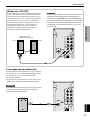 117
117
-
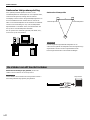 118
118
-
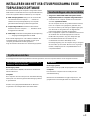 119
119
-
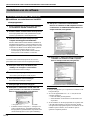 120
120
-
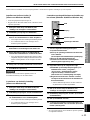 121
121
-
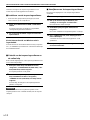 122
122
-
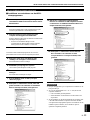 123
123
-
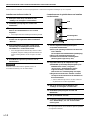 124
124
-
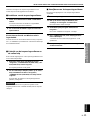 125
125
-
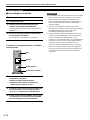 126
126
-
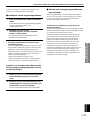 127
127
-
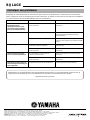 128
128
på andra språk
- italiano: Yamaha DP-U50 Manuale del proprietario
- español: Yamaha DP-U50 El manual del propietario
- Deutsch: Yamaha DP-U50 Bedienungsanleitung
- français: Yamaha DP-U50 Le manuel du propriétaire
- Türkçe: Yamaha DP-U50 El kitabı
- English: Yamaha DP-U50 Owner's manual
- dansk: Yamaha DP-U50 Brugervejledning
- suomi: Yamaha DP-U50 Omistajan opas
- Nederlands: Yamaha DP-U50 de handleiding
- română: Yamaha DP-U50 Manualul proprietarului
Relaterade papper
-
Yamaha RP-U200 Användarmanual
-
Yamaha YST-MS55D Användarmanual
-
Yamaha YST-M45D Bruksanvisning
-
Yamaha YST-MS35D Bruksanvisning
-
Yamaha RP-U200SE Bruksanvisning
-
Yamaha DP-U50 Bruksanvisning
-
Yamaha RP-U100 Bruksanvisning
-
Yamaha RP-U200 Bruksanvisning
-
Yamaha RX V2700 - AV Network Receiver Bruksanvisning
-
Yamaha R-N803D Bruksanvisning